Молния и воротник в Marvelous Designer
ЦВЕТОВАЯ ИНДИКАЦИЯ В ТЕКСТЕ:
- КОНДРАТО-ВАЖНО
- ХОТКЕИ
Для того, чтобы заморозить некоторые элементы в сцене: выделить нужные элементы → нажать ПКМ → выбрать Freeze. Замороженный элемент отображается синим цветом (рис.1). Горячая клавиша для заморозки Ctrl+K
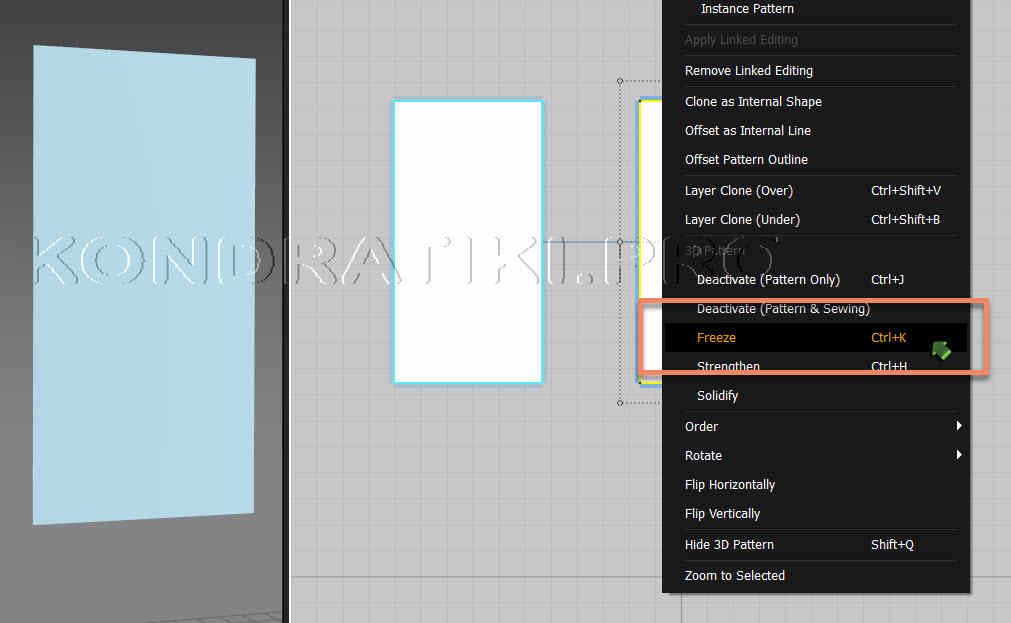
Чтобы удалить шов для расшивания паттернов под молнию в Marvelous Designer: выбрать инструмент Edit Sewing (горячая клавиша «В») → выделить шов → нажать Delete на клавиатуре (рис.2)
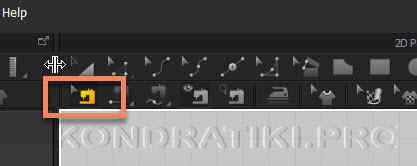
Чтобы посмотреть размеры всех отрезков паттернов (выкроек) нужно нажать сочетание клавиш Shift+Z
Добавить внутреннюю линию можно выделив одну или несколько линий на паттерне → клик ПКМ → выбрать команду Offset as Internal Line → в окне опций задать необходимое расстояние. Для одновременного разреза и сшивания по внутренней линии: выделить внутреннюю линию → клик ПКМ по этой линии → Cut & Sew
Добавление молнии в MD
Чтобы добавить молнию (делается в окне 3D): выбрать инструмент Zipper → кликнуть ЛКМ на начале отрезка вставки молнии → провести до конца отрезка и дважды нажать ЛКМ → сделать то же самое с противоположной стороной, не сбрасывая инструмента Zipper. Собачка молнии будет находиться на той стороне, по которой нарисован первый отрезок (рис.3).
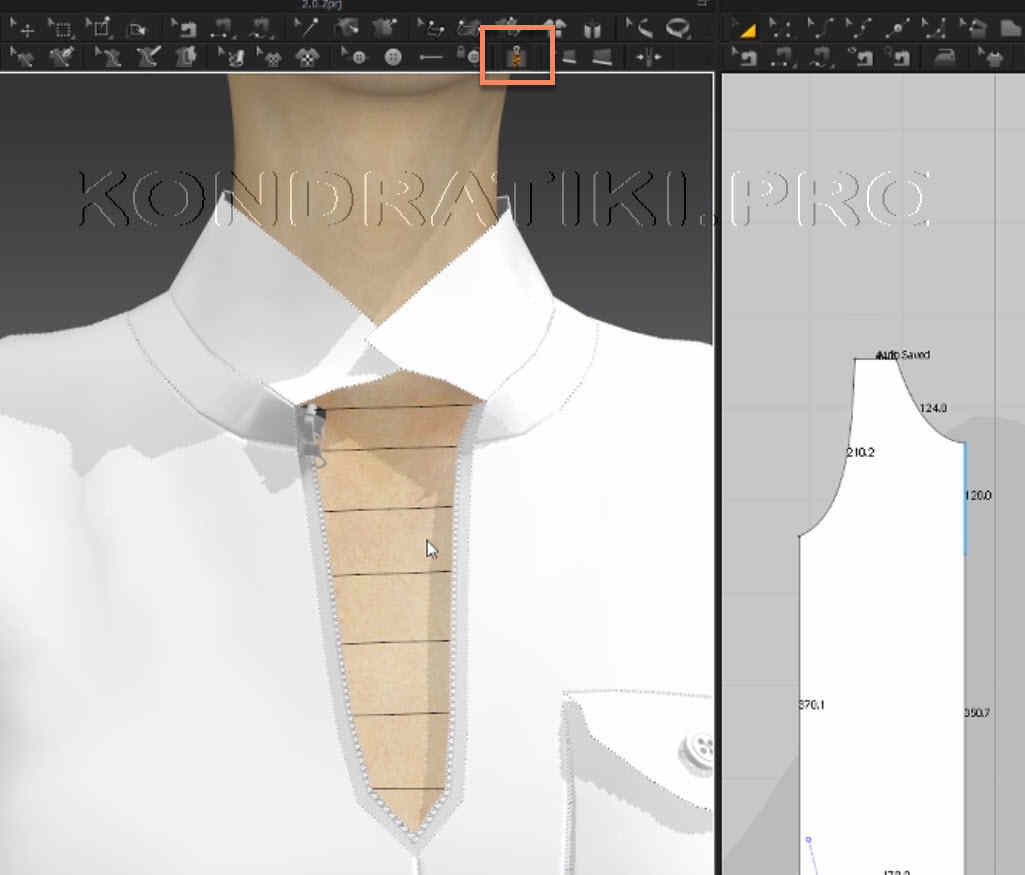
Застёжку молнии можно подвинуть, выбрав инструмент Move на панели инструментов (или клавиша «Q»)
Чтобы изменить форму и свойства застёжки. Выбрать застёжку в окне просмотра → перейти в панель настроек Property Editor и выбрать необходимые параметры (рис.4)
- Slider – форма бегунка
- Puler – форма язычка молнии
- Gauge – размер застёжки в процентах
- Weight – вес застёжки в граммах
- Fasten Zipper – сшивание при симуляции
- Reverse Zip Direct – изменить направление молнии на отрезке
- Move to Opposite Side – переместить застёжку на противоположную сторону
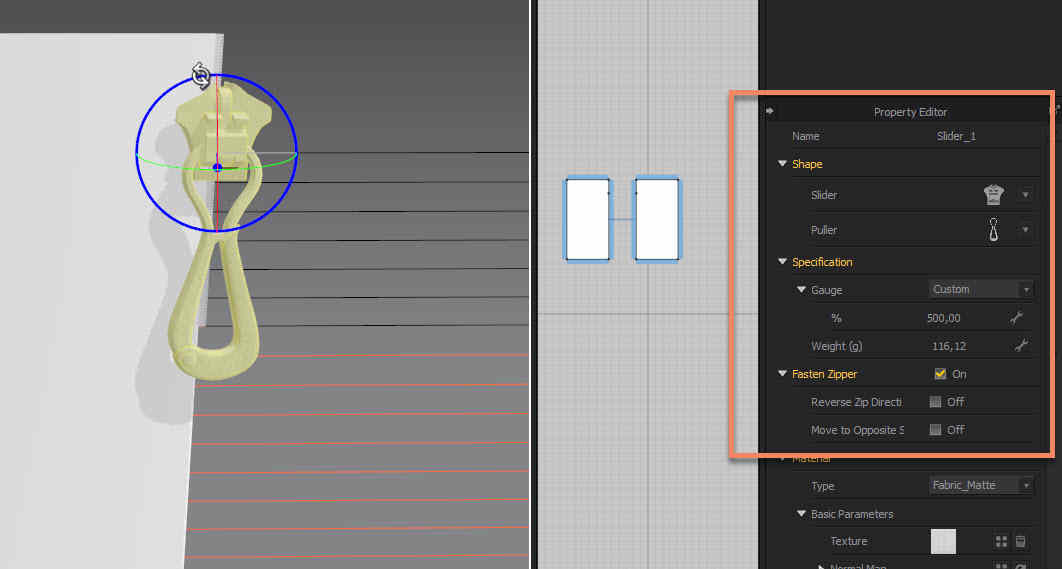
Для облегчения правок ткани можно пользоваться булавками (например, до сшивания задней части воротника, чтобы он не комкался во время симуляции). Булавка – это инструмент Tack в панели окна 3D. Чтобы приколоть: активируем инструмент Tack → выбираем точку в окне 2D или 3D → кликаем ЛКМ → тянем отрезок до места прикола. Чтобы передвинуть приколотую булавку используем инструмент Edit Tack (рис.5)
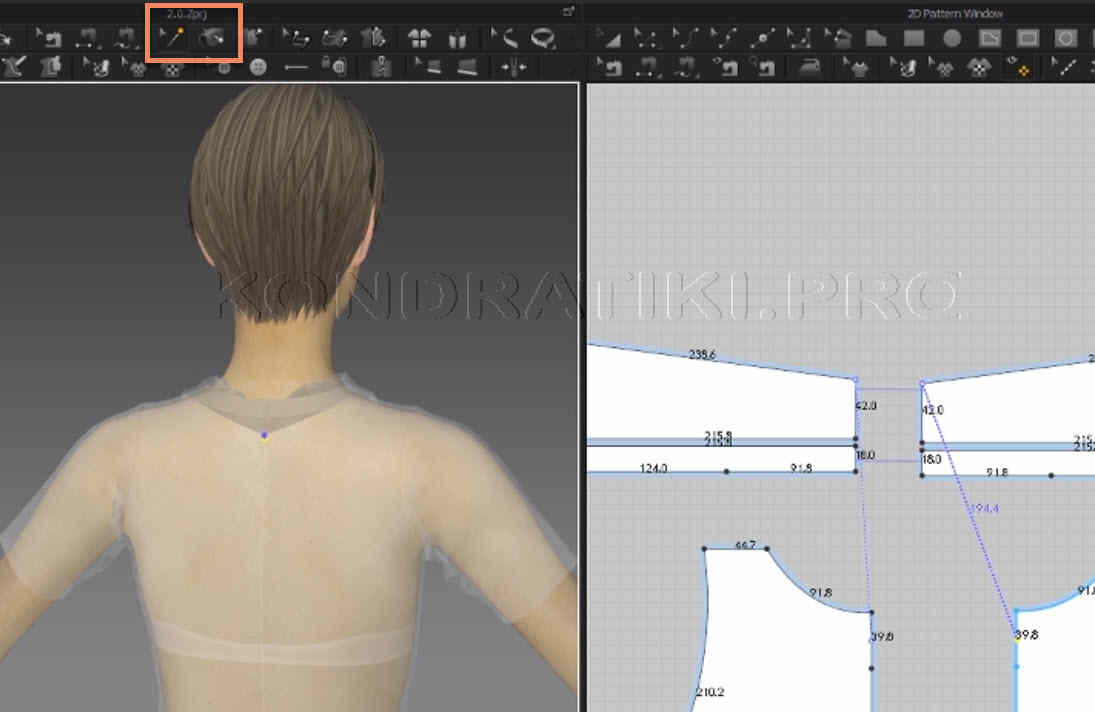
Чтобы воротник не был вывернут (не отображался чёрным цветом), нужно флипнуть (инвертировать нормали его паттернов). Для этого: Выделить паттерны воротника в 2D-окне → нажать ПКМ → выбрать и активировать Flip Normal
